极域电子教室的使用
- 格式:ppt
- 大小:3.99 MB
- 文档页数:14
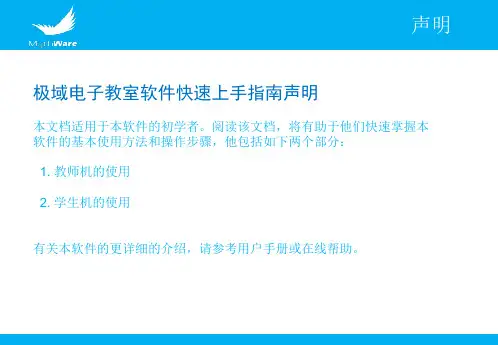
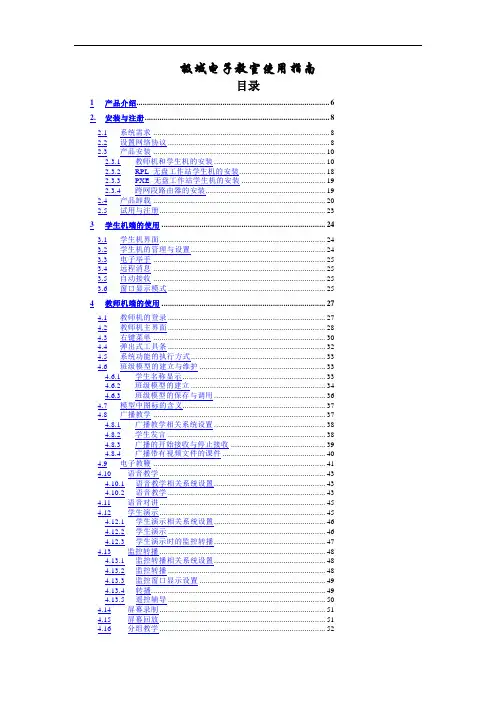
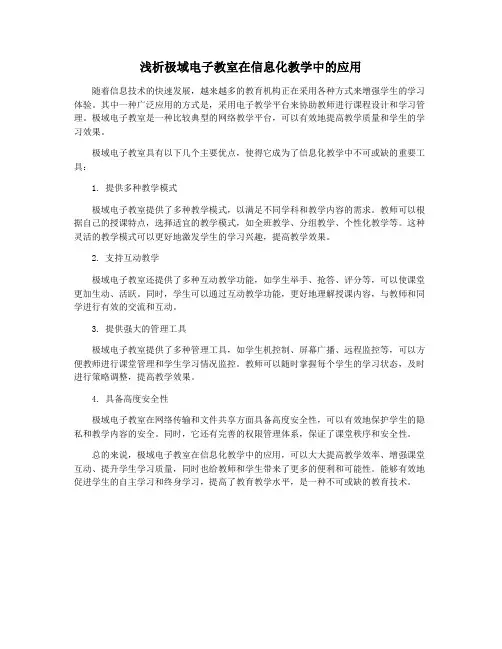
浅析极域电子教室在信息化教学中的应用随着信息技术的快速发展,越来越多的教育机构正在采用各种方式来增强学生的学习体验。
其中一种广泛应用的方式是,采用电子教学平台来协助教师进行课程设计和学习管理。
极域电子教室是一种比较典型的网络教学平台,可以有效地提高教学质量和学生的学习效果。
极域电子教室具有以下几个主要优点,使得它成为了信息化教学中不可或缺的重要工具:1. 提供多种教学模式极域电子教室提供了多种教学模式,以满足不同学科和教学内容的需求。
教师可以根据自己的授课特点,选择适宜的教学模式,如全班教学、分组教学、个性化教学等。
这种灵活的教学模式可以更好地激发学生的学习兴趣,提高教学效果。
2. 支持互动教学极域电子教室还提供了多种互动教学功能,如学生举手、抢答、评分等,可以使课堂更加生动、活跃。
同时,学生可以通过互动教学功能,更好地理解授课内容,与教师和同学进行有效的交流和互动。
3. 提供强大的管理工具极域电子教室提供了多种管理工具,如学生机控制、屏幕广播、远程监控等,可以方便教师进行课堂管理和学生学习情况监控。
教师可以随时掌握每个学生的学习状态,及时进行策略调整,提高教学效果。
4. 具备高度安全性极域电子教室在网络传输和文件共享方面具备高度安全性,可以有效地保护学生的隐私和教学内容的安全。
同时,它还有完善的权限管理体系,保证了课堂秩序和安全性。
总的来说,极域电子教室在信息化教学中的应用,可以大大提高教学效率、增强课堂互动、提升学生学习质量,同时也给教师和学生带来了更多的便利和可能性。
能够有效地促进学生的自主学习和终身学习,提高了教育教学水平,是一种不可或缺的教育技术。
![[教学设计]极域电子教室教师端使用说明](https://uimg.taocdn.com/1d04337ba5e9856a56126092.webp)
[教学设计]极域电子教室教师端使用说明极域电子教室教师端使用说明一、教师机登陆运行桌面教师机程序后会出现登录对话框,它要求您输入登录密码与频道号,默认登录密码为空,默认频道号为教师机在系统设置中的频道号或上次登录的频道号,单击"确定"按钮,就可以进入教师机的操作平台。
各机房登陆频道如下: 机房登陆频道3301 13302 23304 43306 63308 83310 10教师机操作平台主界面:二、广播教学广播教学功能可以将教师机屏幕传送至学生机。
在班级模型显示区中选择学生,单击图形按钮区的按钮,可开始广播教学。
如广播教学中学生机接收出现异常(如屏幕显示出现缺失),可按组合键 Shift + F5 来刷新学生机屏幕显示的内容。
1、学生发言广播教学过程中,在班级模型显示区选中一个已登录的学生机图标,单击右键弹出菜单。
在此右键弹出菜单上单击"开始发言"可以让被选中的学生进行发言,此时所有接收者在接收到教师广播教学的同时接收该学生发言。
如需动态切换发言学生,对其他已登录学生进行上述操作,先前发言学生自动停止发言。
如需停止学生发言,可在弹出菜单中选择"停止发言"即可。
2、广播的开始接受与停止接受广播教学过程中,可以随意控制任意学生机停止或开始接收广播。
在正在接收广播的学生机上单击右键,如图所示。
在弹出菜单上选择"停止接收广播",可以让学生停止接收广播。
在班级模型区选中被停止接收广播的学生机,单击右键,弹出下图菜单。
在此弹出菜单上选择"开始接收广播",该学生机重新开始接收广播。
三、弹出式工具条启动教师机程序后,教师机主接口被最小化时,将鼠标移动到屏幕顶部右半边(黑线处)时,会出现弹出式工具条,如下图。
单击"窗口"按钮可重新显示教师机主接口。
(教师机主接口出现后,此工具条将不会弹出。
)单击"设置"按钮会弹出系统设置对话框。

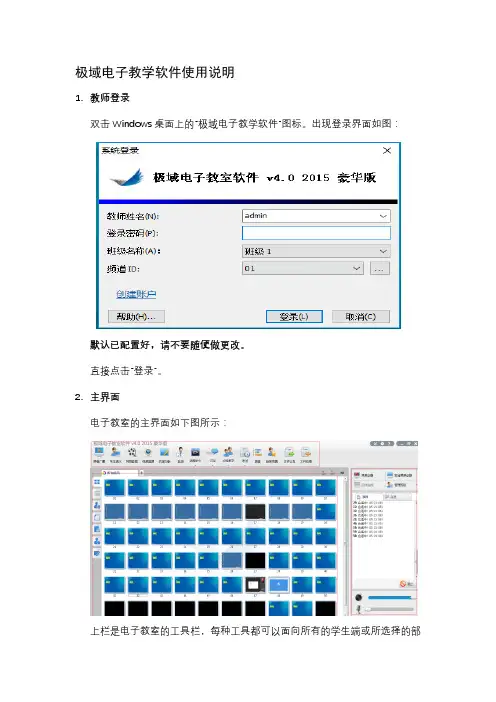
极域电子教学软件使用说明1.教师登录双击Windows桌面上的“极域电子教学软件”图标。
出现登录界面如图:默认已配置好,请不要随便做更改。
直接点击“登录”。
2.主界面电子教室的主界面如下图所示:上栏是电子教室的工具栏,每种工具都可以面向所有的学生端或所选择的部分学生端;可以在下栏的学生端中使用“CTRL+A”组合健选择所有学生端,也可以按住“CTRL”+鼠标点击来选择部分学生端。
下栏是所有学生机的图标,蓝色屏幕显示的当前学生机的屏幕内容,而黑色屏幕则表示当前这台学生机器没有连接到,有可能是没有开机或网络不通。
右边则是事件记录,会实时地记录一些教师端与学生端之间的交互情况。
3.屏幕广播(以给所有学生端屏幕广播为例)在学生端列表中,通过“CTRL+A”快捷键选择所有的学生端;点击工具栏中的“屏幕广播“图标。
电子教室主界面会最小化,显示出教师端的Windows桌面,在桌面的顶部会显示一个屏幕广播的控制栏;并且会把教师端的桌面显示在所有学生端上。
点击红色的图标可以结束屏幕广播。
4.文件分发(下发作业,以给所有学生端分发文件为例)在学生端列表中,通过“CTRL+A”快捷键选择所有的学生端;点击工具栏中的“文件分发“图标。
在弹出的文件分发窗口中选择好要下发的文件。
请老师把文件放在桌面上。
如图所示:需要下发多个文件的时候,请多次添加文件。
最后点击“发送”按钮。
学生在自己的桌面中双击“老师文件下发目录”图标,打开文件存放目录。
可以查看、操作老师下发给学生的文件。
如图:5.文件收集(学生提交作业)在电子教室文件上点击“文件收集”图标:主界面会自动切换到文件收集视图上。
学生在把要提交的作业保存到自己的桌面。
双击“老师文件下发目录”图标,打开文件存放目录。
然后,把自己的作业复制到这个目录中。
在学生桌面的顶部工具栏,点击“将文件提交给教师“图标”:在弹出的“文件提交”窗口中点击第一个图标,选择需要提交的作业文件。
最后,点击“提交”按钮,进行作业提交。
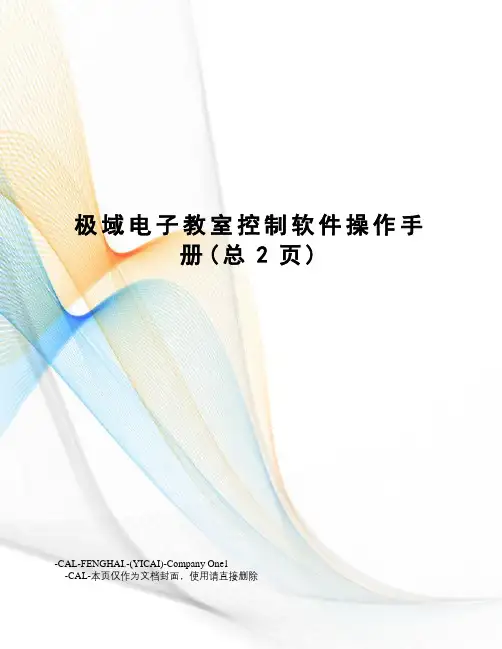
极域电子教室控制软件操作手册(总2页)-CAL-FENGHAI.-(YICAI)-Company One1-CAL-本页仅作为文档封面,使用请直接删除软件操作说明:1、双击打开极域电子教室控制软件;2、屏幕广播:教师对学生计算机进行掌控;进行PPT、WORD、桌面模式进行操作;3、学生演示:选中一个学生,可向所有学生演示、向选定的学生演示、向选定的组演示;4、网络影院:可向学生进行视频的展示;5、共享白板:向所有学生界面展示教师书写的板书,可以新建空白白板、导入图片、图片截屏、导入文档;可用相应的辅助工具进行教学;还可用相应的工具笔、图形进行辅助教学;并且书写的板书可进行保存,保存格式(jpg、bmp、png、iwb);6、监控:可对学生进行实时监控,监控过程中可以控制学生界面,还可让学生实时演示;7、远程命令:远程控制学生开关机;8、讨论:分组讨论、主题讨论;分组讨论可随机、按行、按列、使用固定分组,主题讨论可以让教师和学生进行知识点的讨论;9、考试:(1)可创建试卷:添加教师准备好的试卷类型,在添加试题(选择题、填空题、判断题、自由发挥题),可设置分数进行测试,试卷可进行保存且可二次编辑使用;(2)开始考试:把之前准备好的试卷添加进去,后缀名为.qiz,再给学生“发送”,单击“开始考试”,学生端考试并提交,教师可观察学生提交数量,并按“暂停”“停止”,最后还可以“评分”,在评分栏里可观察学生完成量,在统计信息里可观察学生对于每道题的正确率;10、调查:可随堂测试,由多选题和判断题组成,可实时的掌握学生对知识点的理解,调查结果可直接显示学生的掌握情况;11、抢答竞赛:先设置好思考时间、答题时间,告知学生题目,按“开始”按钮开始抢答,学生抢答后,可输入正确答案或者口述回答,教师对于学生回答进行评价;12、文件分发:教师选择准备好的试卷(office文档),发送给学生,学生收到后回答并保存在桌面;13、文件收集:学生端先“提交”之前回答了教师分发的试卷,教师端对于学生提交的试卷“全部接受”,教师可查看已提交的文件;14、黑屏安静:当学生做无关教学内容或吵闹是可单击“黑屏安静”提醒学生回归正常课堂,之后“取消黑屏安静”;15、播放PPT时延时:设置---网络---屏幕广播帧速率(15fps);。
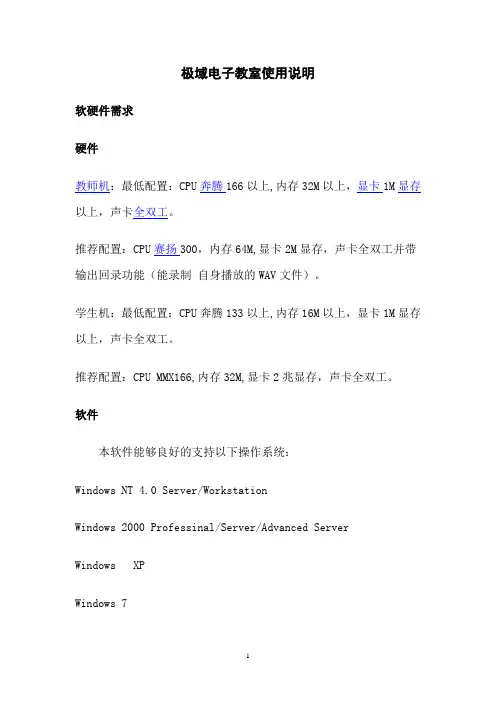
极域电子教室使用说明软硬件需求硬件教师机:最低配置:CPU奔腾166以上,内存32M以上,显卡1M显存以上,声卡全双工。
推荐配置:CPU赛扬300,内存64M,显卡2M显存,声卡全双工并带输出回录功能(能录制自身播放的WAV文件)。
学生机:最低配置:CPU奔腾133以上,内存16M以上,显卡1M显存以上,声卡全双工。
推荐配置:CPU MMX166,内存32M,显卡2兆显存,声卡全双工。
软件本软件能够良好的支持以下操作系统:Windows NT 4.0 Server/WorkstationWindows 2000 Professinal/Server/Advanced ServerWindows XPWindows 7极域电子教室 V2.0SR3由教师机与学生机所组成,具体功能为:教师机:广播教学、电子教鞭、语音教学、语音对讲、学生演示、监控转播、屏幕录制、屏幕回放、黑屏肃静、网络影院、文件分发、班级模型、系统设置、远程消息、远程命令、分组教学、语音讨论、远程设置、清除举手、电子点名、查看作业、视频直播、清除未登录学生机、查看学生属性、系统锁定、网页、程序过滤(可以通过建立黑、白名单来任意限制学生上哪些网站运行哪些程序,过滤一些不健康信息,为学生创设一个健康、和谐上网环境)。
学生机:电子举手、电子签到、远程消息、作业提交、窗口接收广播、屏幕回放。
使用注意事项学生机与教师机不能安装于同一机器上。
请检查学生机、教师机的显卡、网卡及声卡的驱动是否安装正确,声卡必须为全双工。
根据网络性能来设定网络传输补偿强度(网络性能差须设置为补偿强度高)。
根据网卡是否发送错误数据包来确定是否打开网络数据校验(如Reltek8029系列网卡需打开)。
根据广播及录制的内容设定广播及录制效率(如广播课件时须打开高广播及录制效率)。
请检查教师机的频道号与学生机的频道号是否对应。
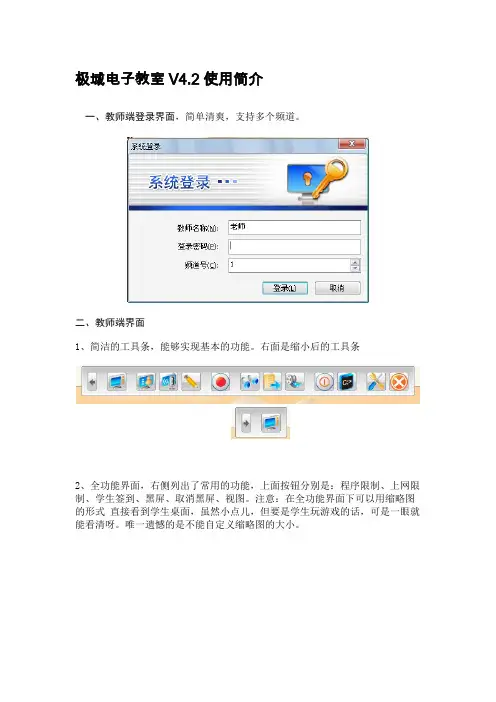
极域电子教室V4.2使用简介一、教师端登录界面,简单清爽,支持多个频道。
二、教师端界面1、简洁的工具条,能够实现基本的功能。
右面是缩小后的工具条2、全功能界面,右侧列出了常用的功能,上面按钮分别是:程序限制、上网限制、学生签到、黑屏、取消黑屏、视图。
注意:在全功能界面下可以用缩略图的形式直接看到学生桌面,虽然小点儿,但要是学生玩游戏的话,可是一眼就能看清呀。
唯一遗憾的是不能自定义缩略图的大小。
三、常用功能使用作为一款电子教室软件,极域4.2具备广播教学、语音广播、监控转播、学生演示、远程命令、网络影院、文件分发、屏幕录制等常见功能。
1、广播教学:除了全屏和窗口广播模式外,还增加了绑定窗口模式。
老师可以选择屏幕的某个部分广播给学生,以增加教学的直观性。
可以通过“选项”—“屏幕广播”对绑定的分辨率进行设置(共有800*600、1024*768、1280*1024三种模式可供选择),下图是屏幕广播时的工具条。
绿色方框标记的按钮即为“显示/隐藏绑定窗口”按钮,小窗口中的红色区域是学生机能够看到的部分。
2、网络影院:功能支持各种类型的媒体文件,例如:*.MPG,*.MPEG,*.M2V,*.MPV,*.MP3,*.MP3,*.Mp4,*.DAT。
,*.MOV,*.V OB,*.AVI,*.RM,*.RMVB,*.ASF,*.WMV。
可以说对常见的媒体文件基本通吃。
而且在播放过程中比较流畅,没有出现跳帧、停顿等现象。
其实教师也可以通过广播教学的方式播放视频,学生照样可以收看。
只不过这样教师就不能干别的事情了。
3、监控功能:最多可以16画面监控,并支持手动或自动切换、对焦等功能,在监控界面下可以通过快捷菜单打开远程控制功能。
如图:户端的安全设置。
如图所示,看到了吧?断线锁屏、进程保护,够绝了吧?!5、文件分发:支持文件或文件夹的分发,可以分发的桌面、我的文档,也可以自定义指定目录。
四、特色功能1、视频直播:连接摄像头或DV,可以进行视频直播,下面是视频直播窗口,呵呵,可以开网络会议了。
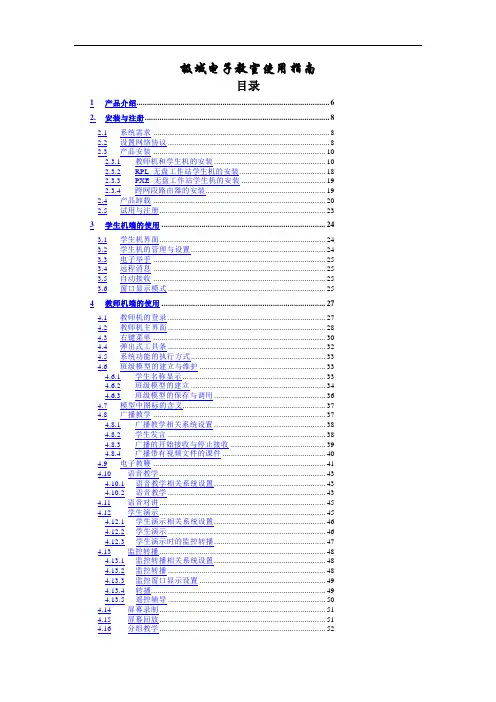
极域电子教室使用指南目录1产品介绍 (6)2.安装与注册 (8)2.1系统需求 (8)2.2设置网络协议 (8)2.3产品安装 (10)2.3.1教师机和学生机的安装 (10)2.3.2RPL 无盘工作站学生机的安装 (18)2.3.3PXE 无盘工作站学生机的安装 (19)2.3.4跨网段路由器的安装 (19)2.4产品卸载 (20)2.5试用与注册 (23)3学生机端的使用 (24)3.1学生机界面 (24)3.2学生机的管理与设置 (24)3.3电子举手 (25)3.4远程消息 (25)3.5自动接收 (25)3.6窗口显示模式 (25)4教师机端的使用 (27)4.1教师机的登录 (27)4.2教师机主界面 (28)4.3右键菜单 (30)4.4弹出式工具条 (32)4.5系统功能的执行方式 (33)4.6班级模型的建立与维护 (33)4.6.1学生名称显示 (33)4.6.2班级模型的建立 (34)4.6.3班级模型的保存与调用 (36)4.7模型中图标的含义 (37)4.8广播教学 (37)4.8.1广播教学相关系统设置 (38)4.8.2学生发言 (38)4.8.3广播的开始接收与停止接收 (39)4.8.4广播带有视频文件的课件 (40)4.9电子教鞭 (41)4.10语音教学 (43)4.10.1语音教学相关系统设置 (43)4.10.2语音教学 (43)4.11语音对讲 (45)4.12学生演示 (45)4.12.1学生演示相关系统设置 (46)4.12.2学生演示 (46)4.12.3学生演示时的监控转播 (47)4.13监控转播 (48)4.13.1监控转播相关系统设置 (48)4.13.2监控转播 (48)4.13.3监控窗口显示设置 (49)4.13.4转播 (49)4.13.5遥控辅导 (50)4.14屏幕录制 (51)4.15屏幕回放 (51)4.16分组教学 (52)4.17语音讨论 (55)4.18文件分发 (57)4.18.1文件分发 (58)4.18.2宏目录设定 (59)4.19作业提交 (60)4.20网络影院 (61)4.20.1网络影院相关系统设置 (61)4.20.2网络影院的使用 (62)4.21电子点名 (63)4.22视频直播 (65)4.23黑屏肃静 (67)4.24远程命令 (67)4.24.1远程命令 (68)4.24.2远程关机及重启 (69)4.24.3远程开机 (70)4.24.4远程退出 (70)4.24.5本机运行与远程运行 (70)4.25系统设置 (71)4.25.1一般设定 (71)4.25.2高级设置 (73)4.25.3网络设置 (75)4.25.4热键设置 (77)4.25.5其他设置 (78)4.26远程设置 (80)4.26.1显示设置 (81)4.26.2控制面板设置 (82)4.26.3限制设置 (83)4.26.4因特网设置 (84)4.26.5高级设置 (85)4.26.6远程设置的保存和调用 (86)4.27远程消息 (87)4.28音频设定 (88)4.29系统锁定 (89)4.30清除举手 (90)4.31清除未登录学生机 (91)4.32学生属性 (91)4.33视频加速程序 (92)5术语解释 (95)6常见问题解答 (97)11产品介绍极域电子教室V2.0SR2是南京优网科技有限公司最新开发的网络教学领域中的领航级产品,它既无硬件版教学网投资大、安装维护困难、图像传输有重影和水波纹以及线路传输距离限制之弊病;同时又克服了其他同类软件版教学网广播效率低、语音延迟大、操作复杂、稳定性兼容性差等方面的不足。
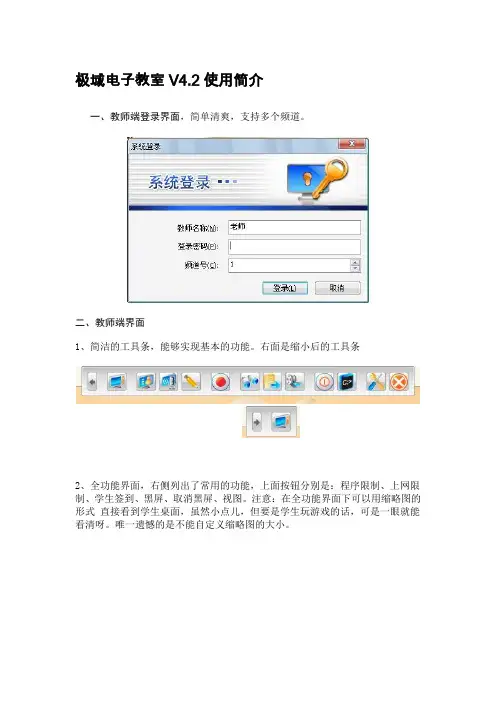
极域电子教室V4.2使用简介一、教师端登录界面,简单清爽,支持多个频道。
二、教师端界面1、简洁的工具条,能够实现基本的功能。
右面是缩小后的工具条2、全功能界面,右侧列出了常用的功能,上面按钮分别是:程序限制、上网限制、学生签到、黑屏、取消黑屏、视图。
注意:在全功能界面下可以用缩略图的形式直接看到学生桌面,虽然小点儿,但要是学生玩游戏的话,可是一眼就能看清呀。
唯一遗憾的是不能自定义缩略图的大小。
三、常用功能使用作为一款电子教室软件,极域4.2具备广播教学、语音广播、监控转播、学生演示、远程命令、网络影院、文件分发、屏幕录制等常见功能。
1、广播教学:除了全屏和窗口广播模式外,还增加了绑定窗口模式。
老师可以选择屏幕的某个部分广播给学生,以增加教学的直观性。
可以通过“选项”—“屏幕广播”对绑定的分辨率进行设置(共有800*600、1024*768、1280*1024三种模式可供选择),下图是屏幕广播时的工具条。
绿色方框标记的按钮即为“显示/隐藏绑定窗口”按钮,小窗口中的红色区域是学生机能够看到的部分。
2、网络影院:功能支持各种类型的媒体文件,例如:*.MPG,*.MPEG,*.M2V,*.MPV,*.MP3,*.MP3,*.Mp4,*.DAT。
,*.MOV,*.VOB,*.AVI,*.RM,*.RMVB,*.ASF,*.WMV。
可以说对常见的媒体文件基本通吃。
而且在播放过程中比较流畅,没有出现跳帧、停顿等现象。
其实教师也可以通过广播教学的方式播放视频,学生照样可以收看。
只不过这样教师就不能干别的事情了。
3、监控功能:最多可以16画面监控,并支持手动或自动切换、对焦等功能,在监控界面下可以通过快捷菜单打开远程控制功能。
如图:户端的安全设置。
如图所示,看到了吧?断线锁屏、进程保护,够绝了吧?!5、文件分发:支持文件或文件夹的分发,可以分发的桌面、我的文档,也可以自定义指定目录。
四、特色功能1、视频直播:连接摄像头或DV,可以进行视频直播,下面是视频直播窗口,呵呵,可以开网络会议了。
浅析极域电子教室在信息化教学中的应用极域电子教室是一种以计算机技术为基础的信息化教学工具,可以帮助教师实现教学过程的数字化、在线化和个性化。
下面将对极域电子教室在信息化教学中的应用进行浅析。
极域电子教室可以提供全方位的教学资源。
教师可以将教学课件、教学视频、教学习题等教学资源上传到电子教室的云端平台上,学生通过登录即可获取这些资源。
这样一来,学生和教师就可以随时随地地进行学习和教学,不再受限于时间和空间,有效地提高了学习的灵活性和教学的效率。
极域电子教室可以实现教学过程的个性化。
在电子教室中,教师可以根据学生的学习情况和能力水平进行有针对性的教学。
教师可以根据学生的学习进度,为每个学生设置不同的学习计划和学习任务,并针对每个学生的学习表现进行个别辅导和评价。
这种个性化的教学模式有利于激发学生的学习兴趣和主动性,提高学习效果。
极域电子教室可以促进学生之间的互动和合作。
在电子教室中,学生可以通过电子白板、在线聊天等功能实现与教师和同学之间的互动和交流。
学生可以通过电子白板展示自己的思路和想法,教师和同学可以对其进行讨论和评价,促进学生之间的合作学习和共同进步。
极域电子教室可以提供全方位的学情分析和评价。
电子教室可以记录学生的学习过程和表现,并生成学习报告和评价数据。
教师可以通过这些数据了解学生的学习情况和问题,及时进行教学调整和帮助。
学生和家长也可以通过学习报告和评价数据了解学生的学习进展和问题,促进学生自主学习和家校合作。
极域电子教室在信息化教学中的应用具有丰富多样的功能和优势。
通过利用电子教室,可以提供全方位的教学资源,实现教学个性化、学习互动和评价分析,从而促进教学教育的改革和创新。
极域电子教室在信息化教学中的应用具有重要的意义和价值。
浅析极域电子教室在信息化教学中的应用一、极域电子教室的基本特点极域电子教室是一种基于网络的教学平台,通过互联网进行在线教学。
它具有以下几个基本特点:1. 实时互动。
教师可以在教室中进行实时的在线互动,学生可以在家中或任何地方通过网络参与课堂教学,实现了师生之间的互动交流。
2. 多媒体教学。
极域电子教室可以支持多种多样的教学资源,如文字、图片、音频、视频等,可以丰富课堂内容,激发学生的学习兴趣。
3. 教学辅助工具。
极域电子教室提供了丰富的教学辅助工具,帮助教师更好地展示教学内容,例如屏幕共享、白板功能、文档共享等。
4. 学习资源共享。
教师可以将课件、教学视频等资源上传到极域电子教室平台,学生可以随时随地访问学习资源,方便学生进行自主学习。
1. 丰富多彩的课堂教学极域电子教室提供了丰富的多媒体资源和教学辅助工具,教师可以结合这些资源和工具进行丰富多彩的课堂教学。
教师可以通过上传课件、播放视频、展示图片等方式,引导学生进入学习状态,让学生在视听上得到更好的体验。
教师还可以利用极域电子教室的屏幕共享和白板功能,进行实时操作,更加生动地展示教学内容,提升学生的学习效果。
2. 提高学生学习积极性极域电子教室可以实现在线互动,教师和学生之间可以进行实时的交流和互动。
学生可以通过在家中或在学校的电脑上参与课堂教学,不受地点的限制,大大方便了学生的学习。
而且,学生在参与在线教学时可以使用聊天功能提问,教师可以针对学生的问题进行及时解答,使学生更加主动参与学习,从而提高学生的学习积极性。
3. 个性化学习极域电子教室支持学习资源的共享和访问,教师可以将相关学习资料上传到平台上,学生可以根据自己的学习需要,在适当的时间和地点访问相关学习资源,进行个性化学习。
这种个性化学习模式可以更好地满足学生的学习需求,提高学习效果。
1. 技术设备的支持问题极域电子教室需要学校或学生家庭配备一定的技术设备,如电脑、网络接入设备等。
对于一些贫困地区或学生家庭条件有限的学生来说,可能无法享受到极域电子教室的优质教育资源,这就存在不公平现象。
浅析极域电子教室在信息化教学中的应用1. 引言1.1 极域电子教室的发展背景极域电子教室是一种基于互联网技术实现远程教学和在线教育的新型教学模式。
随着信息化时代的到来,教育也在向着数字化、网络化的方向迈进。
极域电子教室的出现,正是对于传统教育模式的一种创新和完善。
极域电子教室可以打破地域限制,让学生在任何地方都能接受优质的教育资源,大大提升了教学的灵活性和效率。
随着互联网技术的发展和普及,极域电子教室已经成为许多学校和机构不可或缺的教学工具。
其快速、便捷、高效的特点,受到了越来越多教育工作者和学生的喜爱和青睐。
极域电子教室的出现,标志着教育领域已经进入了一个全新的时代,信息化教学已经成为未来教育发展的主流趋势之一。
1.2 信息化教学的重要性信息化教学的重要性在当今社会越发凸显。
随着科技的不断进步和信息化技术的快速发展,教育领域也在不断向数字化、网络化、智能化方向发展。
信息化教学可以使教学内容更加丰富多样,教学方法更加灵活多样,提高了教学效果和教学质量。
通过信息化教学,可以实现教学资源共享,打破地域限制,让学生在课堂之外也能够获取有效的学习资源。
信息化教学还可以促进学生自主学习和合作学习,培养学生的信息素养和创新能力。
信息化教学还可以提高教师的教学水平和教学效率,减轻教师的教学负担,使教育教学更具智能化、个性化特点。
信息化教学不仅是教育现代化的需要,更是培养适应未来社会发展需要的学生的重要途径。
2. 正文2.1 极域电子教室的特点极域电子教室是一种基于互联网技术的教学平台,具有以下几个显著特点:1. 多媒体教学:极域电子教室可以集成音视频、动画、图片、文字等多种形式的教学资源,为学生呈现更加生动丰富的教学内容。
教师可以通过这些多媒体资源,更好地向学生传递知识,激发学生的学习兴趣。
2. 互动学习:极域电子教室支持实时互动,学生可以通过平台与教师进行在线交流、提问、讨论,实现教学内容的双向交流和深度沟通,促进学生思维的碰撞和启发。
[最新]极域电子教室应用指南极域电子教室使用指南目录 1 产品介绍 ..............................................................6 2. 安装与注册..........................................................8 2.1 系统需求 ......................................................8 2.2 设置网络协议..............................................8 2.3 产品安装 ....................................................10 2.3.1 教师机和学生机的安装 ...................10 2.3.2 RPL 无盘工作站学生机的安装 .....18 2.3.3 PXE 无盘工作站学生机的安装.....19 2.3.4 跨网段路由器的安装 .......................19 2.4 产品卸载 ....................................................20 2.5 试用与注册................................................23 3 学生机端的使用 ...............................................24 3.1 学生机界面................................................24 3.2 学生机的管理与设置 ...............................24 3.3 电子举手 ....................................................25 3.4 远程消息 ....................................................25 3.5 自动接收 ....................................................25 3.6 窗口显示模式............................................25 4 教师机端的使用 ...............................................27 4.1 教师机的登录............................................27 4.2 教师机主界面............................................28 4.3 右键菜单 ....................................................30 4.4 弹出式工具条............................................32 4.5 系统功能的执行方式 ...............................33 4.6 班级模型的建立与维护 ...........................33 4.6.1 学生名称显示....................................33 4.6.2 班级模型的建立 ...............................34 4.6.3 班级模型的保存与调用 ...................36 4.7 模型中图标的含义 ...................................37 4.8 广播教学 ....................................................37 4.8.1 广播教学相关系统设置 ...................38 4.8.2 学生发言 ............................................38 4.8.3 广播的开始接收与停止接收...........39 4.8.4 广播带有视频文件的课件...............40 4.9 电子教鞭 ....................................................41 4.10 语音教学 ................................................43 4.10.1 语音教学相关系统设置...................43 4.10.2 语音教学............................................43 4.11 语音对讲 ................................................45 4.12 学生演示 ................................................45 4.12.1 学生演示相关系统设置...................46 4.12.2 学生演示............................................46 4.12.3 学生演示时的监控转播...................47 4.13 监控转播 ................................................48 4.13.1 监控转播相关系统设置...................48 4.13.2 监控转播............................................48 4.13.3 监控窗口显示设置 ...........................49 4.13.4 转播 ....................................................49 4.13.5 遥控辅导............................................50 4.14 屏幕录制 ................................................51 4.15 屏幕回放 (51)4.16 分组教学 (52)4.17 语音讨论 ................................................55 4.18 文件分发 ................................................57 4.18.1 文件分发............................................58 4.18.2 宏目录设定 .......................................59 4.19 作业提交 ................................................60 4.20 网络影院 ................................................61 4.20.1 网络影院相关系统设置...................61 4.20.2 网络影院的使用 ...............................62 4.21 电子点名 ................................................63 4.22 视频直播 ................................................65 4.23 黑屏肃静 ................................................67 4.24 远程命令 ................................................67 4.24.1 远程命令............................................68 4.24.2 远程关机及重启 ...............................69 4.24.3 远程开机............................................70 4.24.4 远程退出............................................70 4.24.5 本机运行与远程运行.......................70 4.25 系统设置 ................................................71 4.25.1 一般设定............................................71 4.25.2 高级设置............................................73 4.25.3 网络设置............................................75 4.25.4 热键设置............................................77 4.25.5 其他设置............................................78 4.26 远程设置 ................................................80 4.26.1 显示设置............................................81 4.26.2 控制面板设置 ...................................82 4.26.3 限制设置............................................83 4.26.4 因特网设置 .......................................84 4.26.5 高级设置............................................85 4.26.6 远程设置的保存和调用...................86 4.27 远程消息 ................................................87 4.28 音频设定 ................................................88 4.29 系统锁定 ................................................89 4.30 清除举手 ................................................90 4.31 清除未登录学生机 ...............................91 4.32 学生属性 ................................................91 4.33 视频加速程序........................................92 5 术语解释 ............................................................95 6 常见问题解答 (97)1 1 产品介绍极域电子教室V2.0SR2是南京优网科技有限公司最新开发的网络教学领域中的领航级产品,它既无硬件版教学网投资大、安装维护困难、图像传输有重影和水波纹以及线路传输距离限制之弊病;同时又克服了其他同类软件版教学网广播效率低、语音延迟大、操作复杂、稳定性兼容性差等方面的不足。